Hoe u Adobe Photoshop kunt repareren Uw verzoek kon niet worden voltooid Fout?
In dit artikel zullen we proberen de fout "Uw verzoek kon niet worden voltooid vanwege een programmafout" op te lossen die Adobe Photoshop-gebruikers tegenkomen wanneer ze een nieuw project willen maken.

Adobe Photoshop-gebruikers kunnen geen nieuwproject maken door de fout "Uw verzoek kon niet worden voltooid vanwege eenprogrammafout" tegen te komen wanneer ze een nieuwproject willen openen. Als u met een dergelijkprobleem wordt geconfronteerd, kunt u een oplossing vinden door de onderstaande suggesties te volgen.
Wat is Adobe Photoshop Uw verzoek kon niet worden voltooid Fout?
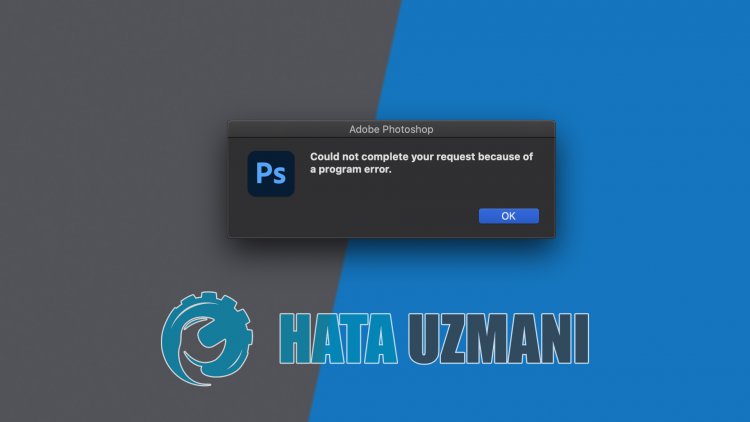
Deze fout komt vaak voorbij Photoshop-gebruikers. Mogelijke redenen voor het tegenkomen van de fout Adobe Photoshop-verzoek kan niet worden voltooid zijn:
- Er kan eenprobleem zijn met deprogramma-instelling.
- De indeling van hetafbeeldingsbestand dat u gebruikt, is mogelijk ongeldig.
- Hetafbeeldingsbestand dat u in hetproject gaat gebruiken, is mogelijkbeschadigd.
- De generator-plug-in is mogelijkbeschadigd.
- Kan te wijten zijnaan vergrendeldebibliotheek.
We hebben hierboven dealgemene reden uitgelegd voor deze fout die gebruikers vaak tegenkomen. Laten we nu verder gaan met de onderstaande oplossing en informatie geven over hoe u hetprobleem kunt oplossen.
Hoe u uw Adobe Photoshop-verzoek kunt oplossen, kan niet worden voltooid Fout
We kunnen hetprobleem oplossen door de onderstaande suggesties te volgen om deze fout te verhelpen die we tegenkwamen.
1-) Controleer debestandsextensie voorafbeeldingen
We moeten elkafbeeldingsbestand dat u gaat gebruiken, controleren. Als hetafbeeldingsbestand de extensie .webp heeft, kunt u een dergelijke fout of eenandere fout tegenkomen. U kunt de extensie van hetafbeeldingsbestand dat u hiervoor gebruikt, wijzigen in .jpeg- of .png-indeling.
Als het een .webp-bestand is, kunt u het formaat converteren naar .jpeg of .png en hetprobleem verhelpen. Als hetbestand dat u gaat gebruiken debestandsindeling .jpeg of .png heeft, voegt u hetafbeeldingsbestand toeaan het Paint-programma en slaat u het opals eenanderbestand. Na ditproces kunt u hetprobleem oplossen door uwafbeeldingsbestand toe te voegenaan het Photoshop-programma.
2-) Grafischeprocessoroptie uitschakelen
Adobe Photoshop-gebruikers kwamen deze fout vaak tegen en gebruikers slaagden erin hetprobleem op te lossen door de optie "Grafischeprocessor gebruiken" uit te schakelen. We kunnen hetprobleem ook oplossen door een dergelijkeplug-in uit te schakelen.
- Voer Adobe Photoshop uit.
- Klik op "Bewerken" in het hoofdmenu.
- Klik op "Voorkeuren" in het vermelde menu.
- Klik op de optie "Prestaties" in het nieuwe menu dataan de rechterkant wordt geopend.
- Verwijder de optie "Gebruik grafische client" in het venster dat wordt geopend en druk op de knop "OK".
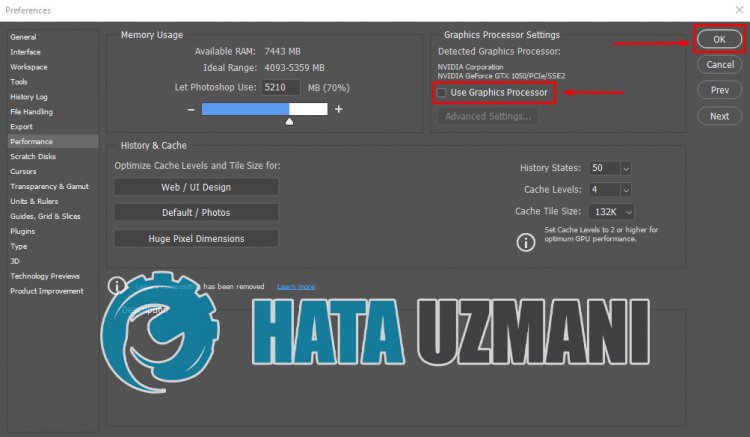
Na ditproces kunt u Adobe Photoshop opnieuw opstarten en controleren of hetprobleemaanhoudt.
3-) Photoshop-voorkeur resetten
Er zijn enkele gebruikers die hetprobleem hebben opgelost door hun Photoshop-voorkeuren opnieuw in te stellen. We kunnen deze methode ookproberen en hetprobleem oplossen.
Voorkeur opnieuw instellen voor Mac-gebruikers
- Open de map
- ~/Bibliotheek/Preferences/Adobe Photoshop 2021 Settings/. Ik heb het geschreven omdat ik de 2021-versie gebruik in de map met debereikte directory. Als u CS6 gebruikt, moeten we het schrijvenals Adobe Photoshop CS6-instellingen.
- Verplaats hetbestand "Adobe Photoshop 2021 Prefs.psp" in de map naar hetbureaublad.
Na ditproces kunt u het Adobe Photoshop-programma opnieuw uitvoeren en controleren of hetprobleemaanhoudt.
Voorkeur opnieuw instellen voor Windows-gebruikers
- Typ "Uitvoeren" in het startzoekscherm en open het.
- Typ "%appdata%" in het zoekscherm en druk op enter.
- Ga na ditproces naar debestandslocatie "Roaming\Adobe\Adobe Photoshop 2021\Adobe Photoshop 2021 Settings". Ik heb het geschreven omdat ik de 2021-versie gebruik in de map met debereikte directory. Als u CS6 gebruikt, wordt het weergegevenals Adobe Photoshop CS6-naam.
- Verplaats hetbestand "Adobe Photoshop 2021 Prefs.psp" in de map naar hetbureaublad. Als ubijvoorbeeld de CS6-versie gebruikt, schrijft Adobe Photoshop CS6 dezeals een Prefs.psp-bestand.
Na ditproces kunt u het Adobe Photoshop-programma opnieuw uitvoeren en controleren of hetprobleemaanhoudt.
4-) Actieve generator uitschakelen
We kunnen een dergelijkprobleem tegenkomenals de Generator-plug-in, die is opgenomen in deplug-in,actief wordt gebruikt in Adobe Photoshop.
- Voer Adobe Photoshop uit.
- Klik op "Bewerken" in het hoofdmenu.
- Klik op "Voorkeuren" in het vermelde menu.
- Klik op "Plug-ins" in het nieuwe menu dataan de rechterkant wordt geopend.
- Verwijder de optie "Generator inschakelen" in het venster dat wordt geopend en druk op de knop "OK".
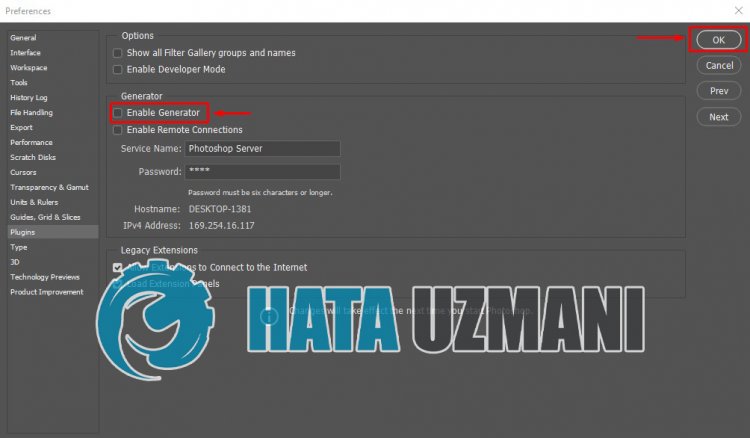
Start na ditproces Adobe Photoshop opnieuw en controleer of hetprobleemaanhoudt.
5-) Afbeeldingsbestand kanbeschadigd zijn
Controleer of hetafbeeldingsbestand dat u gaat gebruiken,beschadigd is. Als hetafbeeldingsbestandbeschadigd is, kunt u een dergelijkprobleem tegenkomen.








![Hoe de YouTube-serverfout [400] oplossen?](https://www.hatauzmani.com/uploads/images/202403/image_380x226_65f1745c66570.jpg)




















